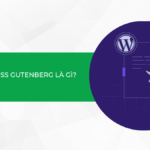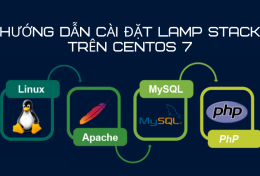Cấu hình tên miền đóng vai trò quan trọng trong việc quản lý tên miền và website. Có nhiều cách để bạn thực hiện điều đó. Trong bài viết này, TinoHost sẽ hướng dẫn bạn cấu hình tên miền TinoHost trên WordPress.com chi tiết.
Đôi nét về WordPress.com
WordPress.com là gì?
WordPress.Com là địa chỉ website của dịch vụ tạo blog miễn phí trên nền tảng mã nguồn WordPress. Đây cũng là một sản phẩm của Automattic nhưng chuyên phục vụ cho các đối tượng người dùng chỉ muốn có một website nhanh chóng mà không cần cài đặt, không cần thuê Cloud Hosting và chi phí để sử dụng tên miền riêng là 13~25$/năm.
Tuy nhiên với dịch vụ này, bạn không có quyền cài giao diện từ bên ngoài mà chỉ phụ thuộc vào các giao diện miễn phí có sẵn, cũng như bạn không thể cài đặt plugin mà chỉ sử dụng các tính năng có sẵn của WordPress.com cung cấp.
Phải công nhận rằng WordPress.Com là một giải pháp tạo blog WordPress miễn phí và có những tính năng cơ bản giúp bạn quản lý bài viết cũng như những bình luận rất hiệu quả, có thể nói đây là sự lựa chọn khá tốt nếu như bạn muốn có một blog tương đối toàn diện. Đầu tiên bạn nên tham khảo trước bài Phân biệt các loại WordPress để rõ ràng khái niệm về thông tin mà chúng ta sẽ trao đổi tiếp theo đây.
Thế nhưng ở thời điểm hiện tại, việc truy cập vào những trang Blog WordPress tại Việt Nam đôi khi khá khó khăn vì các nhà mạng đã lên kế hoạch chặn URL WordPress.Com…
Vậy tại sao chúng ta lại không sử dụng tên miền riêng thay thế cho tên miền mặc định (example.WordPress.Com) nhỉ? WordPress.Com cho phép cấu hình như vậy, nhưng để hoạt động bắt buộc bạn phải chi trả 1 khoản phí cố định.
Cụ thể chi phí duy trì cấu hình cho mỗi tên miền là 13$/năm. Nếu tên miền bạn muốn sử dụng chưa tồn tại, không cần phải lo bạn có thể đăng ký ngay tại hệ thống WordPress.Com chỉ với 18$/năm cụ thể tham khảo thêm tại trang Register_a_New_Domain.
Sau khi đăng ký thành công Blog WordPress, trang của bạn sẽ có địa chỉ mặc định dạng Example.WordPress.com.
Các bước cấu hình tên miền TinoHost trên WordPress.com
Bước 1: Thêm tên miền riêng cho website WordPress
- Đầu tiên, bạn đăng nhập vào trang quản trị blog của mình tại https://wordpress.com/. Tại đây, bạn vào Nâng cấp -> Tên miền -> Thêm tên miền -> Dùng tên miền đã mua.
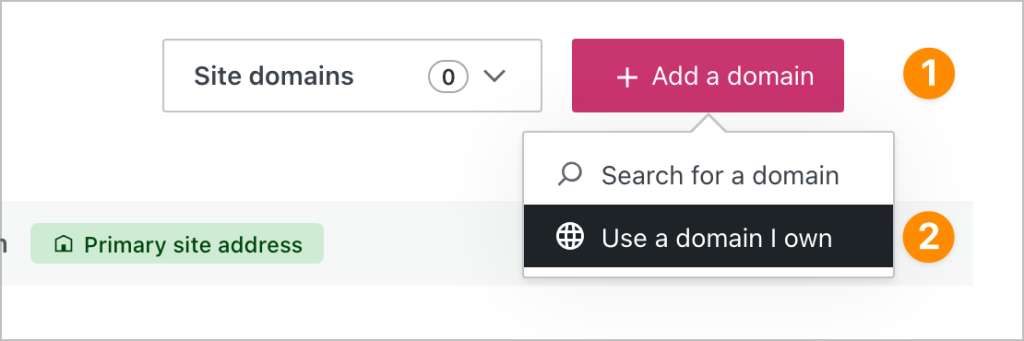
Nhập tên miền bạn muốn ánh xạ và nhấp vào nút Tiếp tục.
Nhấn Kết nối tên miền.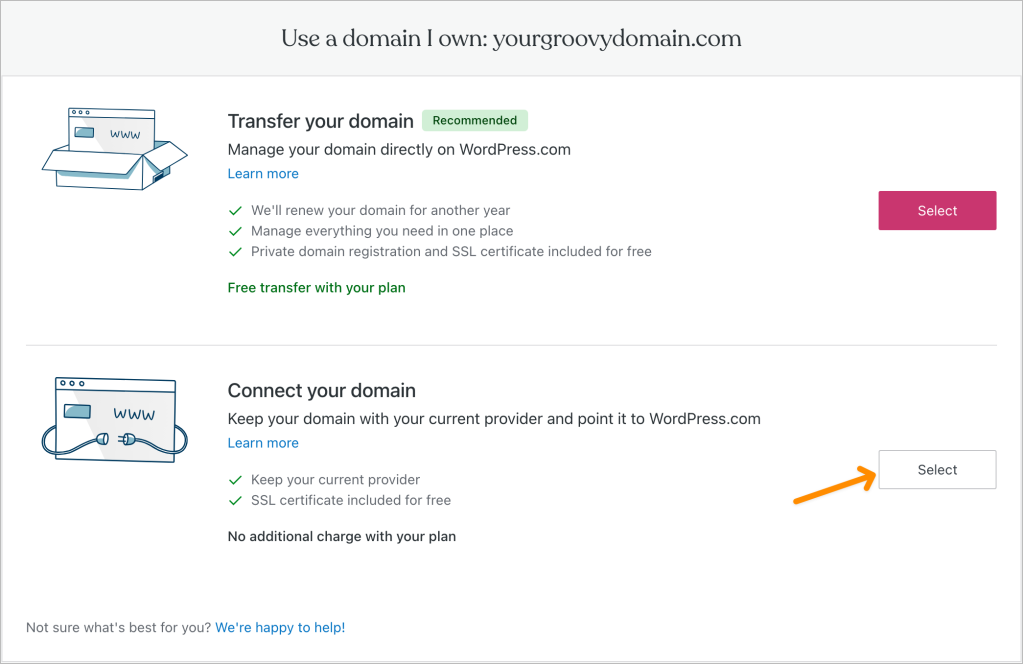
Bước 2: Chuyển các record DNS từ TinoHost về WordPress
Sau khi thêm tên miền thành công, nếu tên miền của bạn đang sử dụng cho các dịch vụ email thì bạn cần phải cấu hình lại các record email này trên hệ thống DNS của Blog WordPress bằng cách click chọn mục Edit DNS trong phần quản lý tên miền của blog WordPress.
Sau khi kết thúc bước này, bạn phải chắc chắn rằng record Email hoặc các record cần thiết khác đã được cấu hình hoàn chỉnh lên hệ thống của blog WordPress.
Tham khảo hướng dẫn tại đây.
Bước 3: Thay đổi Nameserver
Bạn có thể thay đổi Nameserver cho tên miền về giá trị mới như sau:
- NS1.WordPress.COM
- NS2.WordPress.COM
- NS3.WordPress.COM
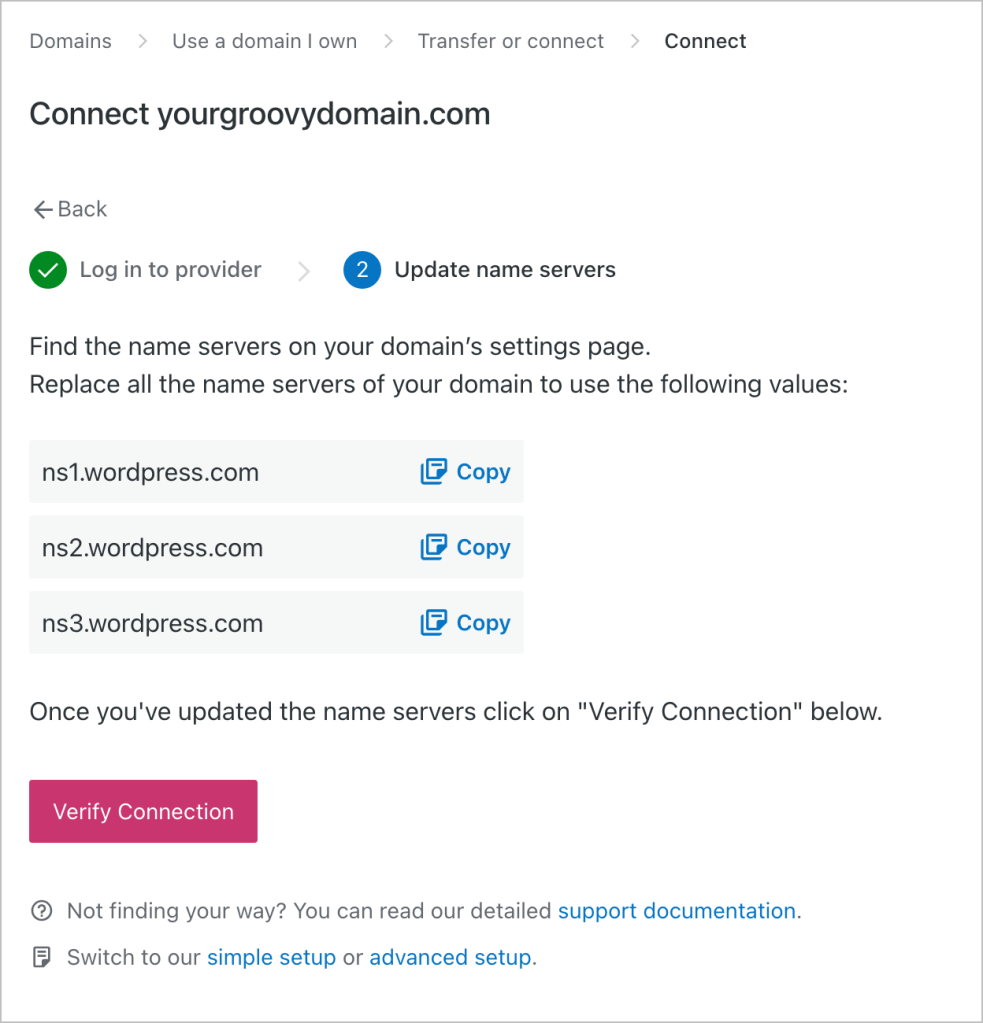
Bạn có thể cấu hình phần này thông qua chức năng thay đổi Nameserver của tên miền theo hướng dẫn tại bài viết: Hướng dẫn quản lý DNS tên miền tại trang khách hàng TinoHost.
Bước 4: Kích hoạt Primary Domain
Bạn sẽ quay trở lại trang https://WordPress.com và check chọn tên miền vừa được cấu hình, click nút Update Primary Domain. Thao tác này sẽ giúp tên miền riêng vừa cấu hình vào trở thành tên miền chính của blog WordPress và tất cả các tên miền còn lại sẽ tự động chuyển hướng về tên miền chính này khi người dùng truy cập.
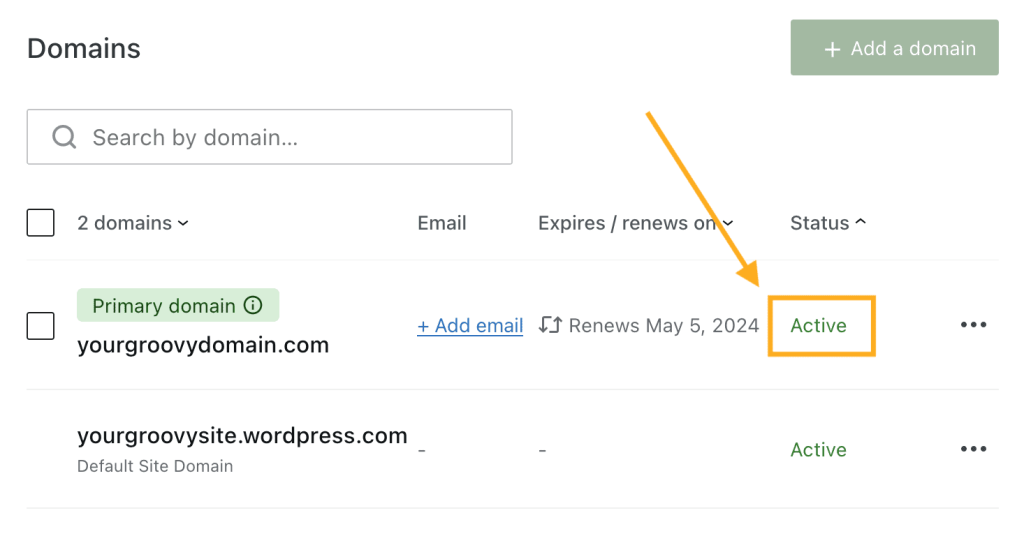
Bước 5: Kiểm tra tên miền chính
Nếu bạn vẫn chưa thể truy cập vào Blog WordPress theo tên miền vừa cấu hình thì vui lòng đợi hệ thống DNS cập nhật hoàn chỉnh trong vòng 24 giờ. Sau đó bạn có thể xóa cache trình duyệt và truy cập lại để kiểm tra.
Hoặc bạn có thể xóa cache trình duyệt theo hướng dẫn sau và kiểm tra lại.Cảm ơn bạn đã quan tâm tới nội dung này, Chúc bạn thành công!
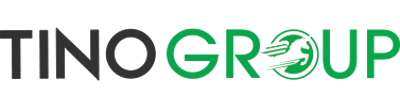
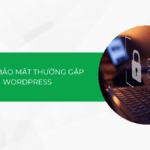


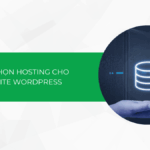
![Cấu hình tối thiểu để triển khai VPS n8n dành cho người mới [cập nhật 2025]](https://tino.vn/blog/wp-content/uploads/2025/06/cau-hinh-toi-thieu-de-trien-khai-n8n-cover-150x150.png)